Correction des problèmes d'Internet Explorer 9

- 643
- 174
- Mohamed Brunet
Avec chaque nouvelle édition d'Internet Explorer, il y a toujours un nouvel ensemble de problèmes que l'on doit faire face! IE 9 est un bon pas en avant en ce qu'il prend en charge de nombreuses normes et facilitera la conception des pages Web, mais il a quelques problèmes techniques.
Parfois, c'est lent, parfois des accidents de flash, parfois les pages Web ne s'affichent pas correctement, etc! Dans cet article, je vais essayer d'énumérer les différents problèmes que j'ai rencontrés avec IE 9, y compris ceux mentionnés ci-dessus.
Table des matièresSi vous avez rencontré un autre problème avec IE 9 que je n'ai pas énuméré ici, n'hésitez pas à poster un commentaire et je vous répondrai.
La page Web ne s'affiche pas correctement
Si vous consultez une page Web et que quelque chose ne semble pas correct, par exemple, la mise en page ou les couleurs, etc., vous pouvez essayer quelques choses dans IE 9 pour résoudre le problème.
La première chose est d'essayer Vue de compatibilité. Vous pouvez le faire en cliquant sur la petite icône du papier déchiré dans la barre d'adresse.
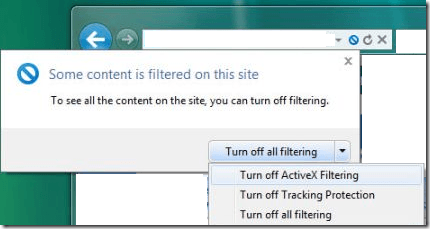
Qui affichera tout contenu filtré, qui est généralement des scripts, etc. qui s'exécutent sur le site Web. Notez que si vous rencontrez des problèmes sur des sites qui exécutent Flash, vous pouvez également essayer de désactiver le filtrage ActiveX car cela peut bloquer le flash du chargement correctement.
Pour désactiver l'accélération matérielle dans IE 9, cliquez sur le Outils bouton, qui est l'icône de vitesse et cliquez sur options Internet.
Aller au Avancé onglet et vérifiez le Utiliser le rendu du logiciel au lieu du rendu GPU boîte.
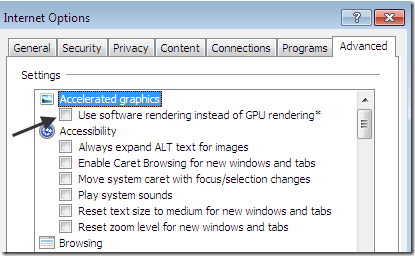
IE 9 plante beaucoup
Si vous avez installé IE 9 et que vous recevez un message comme
"Internet Explorer a cessé de fonctionner"
alors vous pourriez avoir des fichiers corrompus ou d'autres problèmes graves. La meilleure chose à essayer ici est de désinstaller IE 9 et de la réinstaller.
Vous pouvez également essayer de réinscrire les DLL IE 9. Accédez à l'invite de commande et tapez les suivants et appuyez sur Entrée après chaque ligne:
REGSVR32 Softpub.dll
REGSVR32 WANTRUST.dll
REGSVR32 INITPKI.dll
REGSVR32 DSSENH.dll
REGSVR32 RSAENH.dll
regsvr32 gpkcsp.dll
REGSVR32 SCCBASE.dll
REGSVR32 SLBCSP.dll
REGSVR32 cryptdlg.dll
Si cela ne fait rien, vous pouvez essayer deux autres choses: commencez sans modules complémentaires et réinitialisez les paramètres d'Internet Explorer.
Vous pouvez vérifier rapidement s'il s'agit d'un problème de module complémentaire en cliquant sur Démarrer et en tapant:
iexplorer.exe -extoff
Si le problème disparaît, vous savez que c'est un module complémentaire. Vous pouvez ensuite accéder à IE 9, cliquez sur l'icône de l'outil et choisissez Gérer les modules complémentaires. Allez-y et désactivez les modules complémentaires, puis redémarrez pour voir lequel cause le problème.
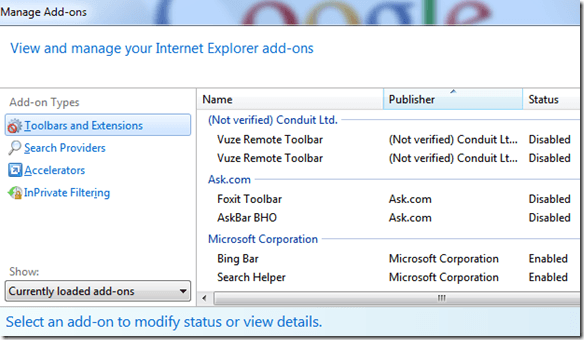
Pour réinitialiser les paramètres d'Internet Explorer, allez à Outils, options Internet et puis Avancé languette. Faites défiler vers le bas et sous Réinitialisation Internet Explorer, cliquez sur le bouton Réinitialiser. Puis cliquez dessus une fois de plus. Une fois que c'est fait, redémarrez c'est-à-dire.
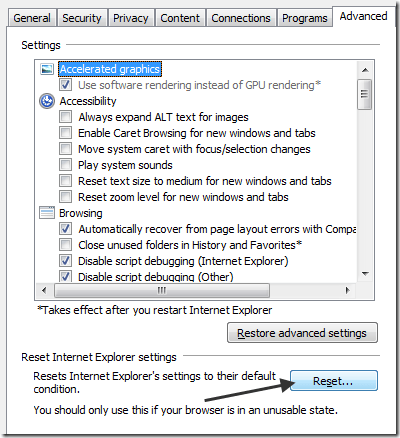
Si vous avez d'autres problèmes avec IE 9 et que vous avez essayé tout ce qui précède, cela pourrait être un problème avec certains logiciels tiers tels que l'antigirus ou autre chose.
Dans ces cas, il est préférable d'essayer de créer un nouveau compte utilisateur et de voir comment IE 9 se comporte. Parfois avec un nouveau compte utilisateur, les choses commencent à fonctionner beaucoup mieux. Si tel est le cas, quelque chose est gâché avec votre profil actuel.
J'espère que cela aide à certains des principaux problèmes que les gens ont rencontrés avec IE 9. Si vous avez des questions, postez un commentaire et j'essaierai d'aider!
- « 2 outils pour effectuer des recherches d'images inverses en ligne
- Créez un fichier ISO à partir d'un dossier dans Windows »

